Captures d'écran sur un smartphone Samsung (ou Tout appareil Android) Est assez intuitif. Tout ce que vous avez à faire est d’appuyer simultanément sur le bouton de réduction du volume et le bouton d’alimentation. Cependant, la capture Captures d'écran L'horloge Galaxy n'est pas tout à fait claire. Ici, vous maintenez le bouton Accueil enfoncé et faites défiler de gauche à droite. Vérifions-les en détail.

Tout d’abord, assurez-vous d’appareiller d’abord la montre Galaxy avec votre téléphone Android. Si vous avez besoin d’aide pour jumeler votre montre Galaxy Watch avec votre smartphone, consultez notre article précédent. Malheureusement, il n’existe aucun moyen formel d’envoyer vos captures d’écran directement sur votre iPhone à partir de Galaxy Watch.
Faites une capture d'écran sur Galaxy Watch and Gear S3
Allumez la montre Galaxy et recherchez le bouton Accueil (le bouton en bas à droite). Naviguez jusqu'à l'écran pour lequel vous souhaitez capturer sa capture d'écran. Une fois l'accès effectué, maintenez le bouton de l'écran d'accueil enfoncé et faites glisser l'écran tactile de gauche à droite.

Cela peut nécessiter un peu de pratique, mais une fois que vous avez terminé, vous pourrez capturer la capture d'écran avec une seule main. Regardez l'illustration ci-dessous, si vous êtes confus. L'écran clignotera et vous entendrez le son de l'obturateur.
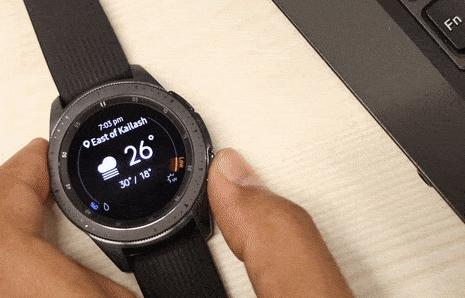
Contrairement à Apple Watch, qui synchronise automatiquement la capture d'écran avec les applications photo de l'iPhone, vous devrez déplacer manuellement la capture d'écran de votre Galaxy Watch vers votre téléphone Android.
Les captures d'écran de la montre sont stockées dans l'application Galerie de votre smartphone et vous pouvez y accéder en naviguant dans la liste de surveillance.
Pour envoyer des captures d'écran sur votre smartphone, appuyez sur la touche Accueil. Appuyez sur l'icône Page suivante, puis sur l'icône Galerie, maintenez le doigt appuyé sur la capture d'écran que vous souhaitez déplacer, puis cliquez sur le bouton Options (trois points verticaux) à l'écran.

La liste des options vous montrera deux icônes, les supprimera et les enverra à votre téléphone, cliquez sur l'icône et les copies devraient commencer. Selon le nombre de photos que vous copiez, cela peut prendre quelques secondes.
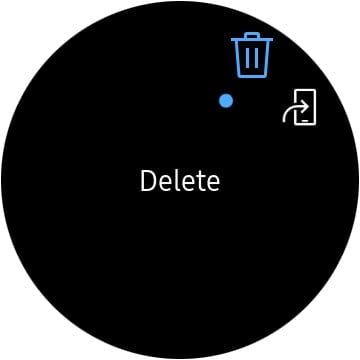
Lorsque vous copiez des fichiers sur votre smartphone, vous pouvez les voir commencer à apparaître dans le dossier de surveillance de votre téléphone.
Pour inclure des captures d'écran supplémentaires dans le chariot, faites pivoter le bord et touchez les captures d'écran que vous souhaitez inclure. Si vous souhaitez envoyer toutes les captures d'écran, cliquez sur le numéro et sélectionnez Tout.

Vous pouvez visualiser vos captures d’écran en vous rendant dans la galerie et en cliquant sur le dossier Galaxy Watch.
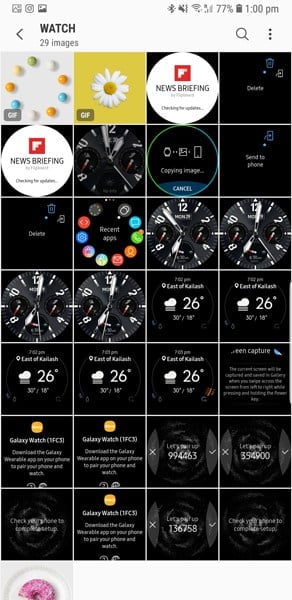
Faire une capture d'écran sur la montre Galaxy est facile, et je conviens que vous pouvez choisir un geste. Pour le moment, il n’ya aucun moyen d’envoyer des captures d’écran sur votre iPhone à partir de votre montre Galaxy Watch. Je continuerai à chercher une solution et à mettre à jour l'article. Dites-nous si vous avez trouvé un moyen de traverser la section commentaires.







